文章详情页
win10系统中更改电脑密码具体操作方法
浏览:3日期:2022-12-17 16:13:53
很多的小伙伴们都在使用win10系统,不过你们晓得win10系统中如何更改电脑密码吗?今日在这里就呈现了win10系统中更改电脑密码的具体操作方法。

方法1:ctrl+alt+del快捷键(最简便的方法)
1、键盘操作同时按下ctrl+alt+del快捷键,出现以下界面:
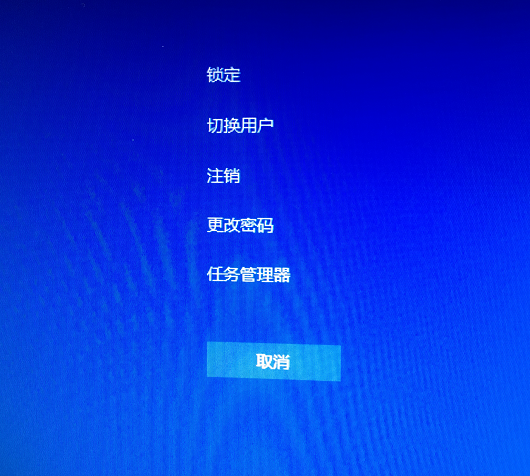
2、点击“更改密码”,出现修改密码的界面,输入旧的密码,以及新的密码,确定即可。

3、确定完成开机密码的更改。
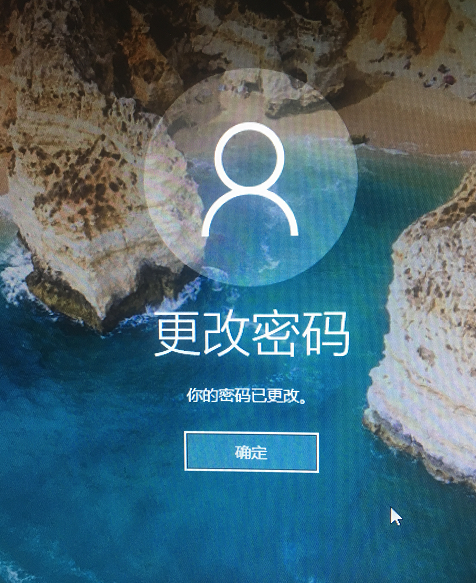
方法2:ctrl+alt+del快捷键(最简便的方法)
1、电脑左下角搜索“账户”,点击打开“管理你的账户”,下图所示:
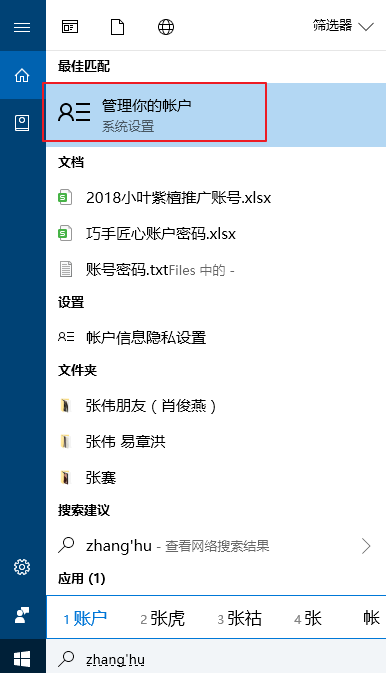
2、在出现的账户界面,左边列表栏找到“登陆选项”,点击选择。
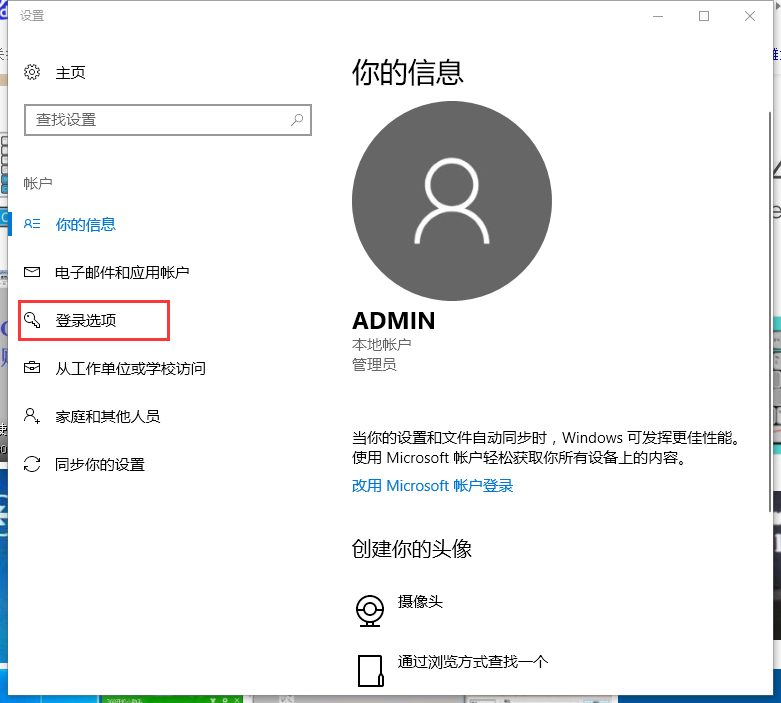
3、找到密码,选择点击更改的按钮。
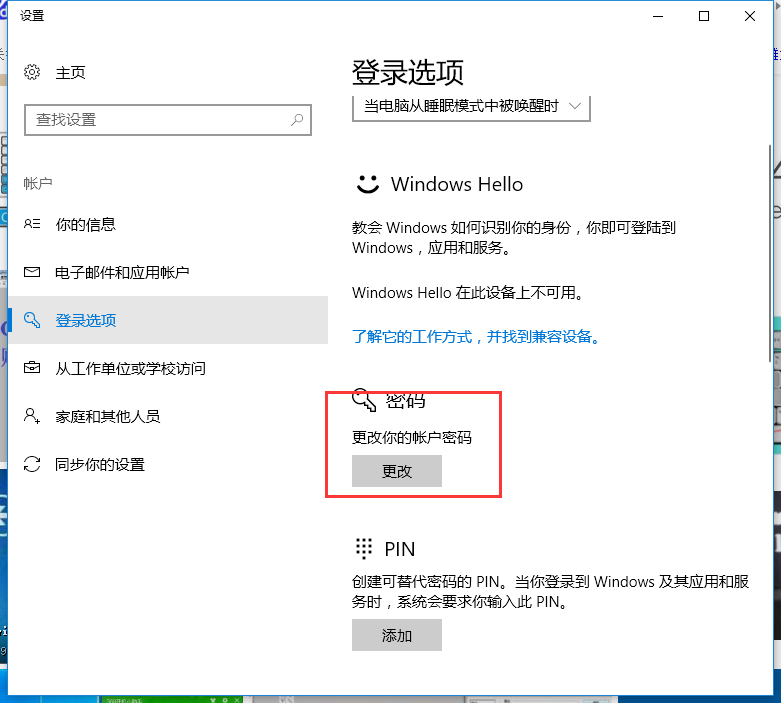
4、输入当前密码,接着下一步。
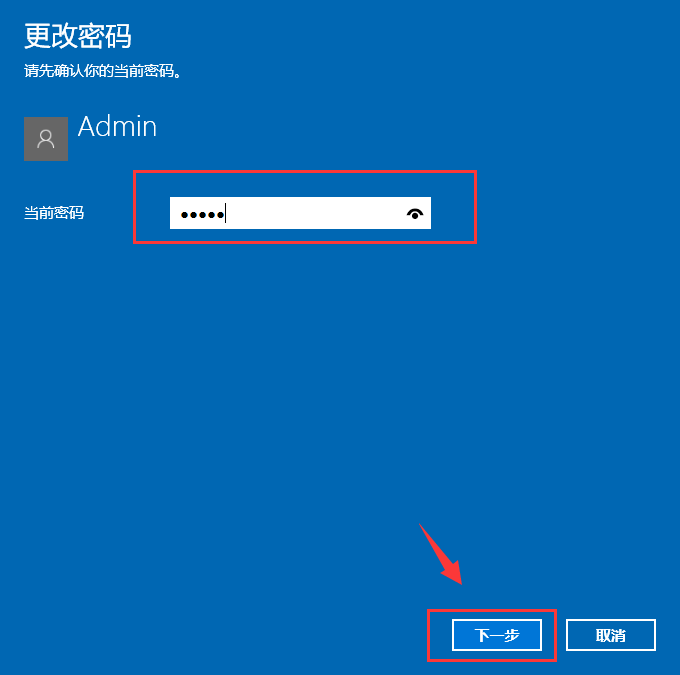
5、设置新的密码2遍,根据自己需求设置密码提示,完成确定即可。
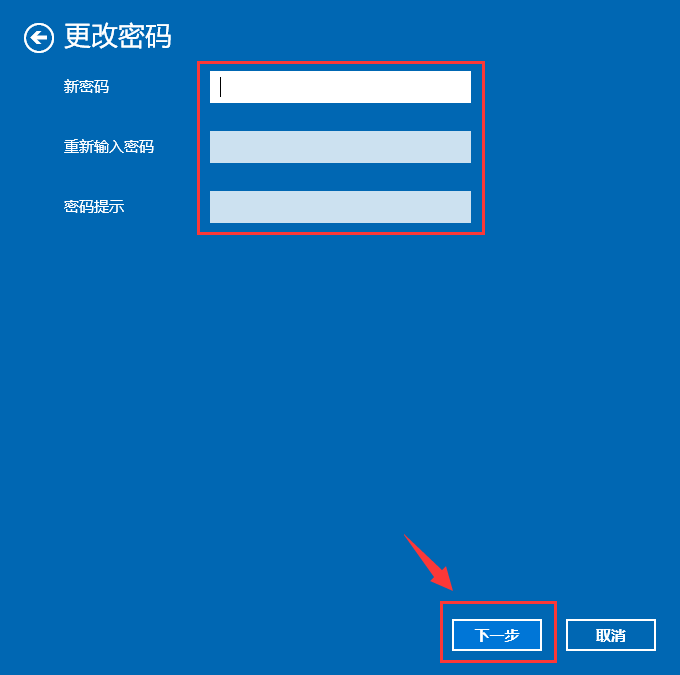
按照上文描述的win10系统中更改电脑密码的具体操作方法,你们自己也赶紧去试试吧!
相关文章:
1. 如何从Windows 10升级到Windows 11?Win10升级到Win11的正确图文步骤2. 5代处理器能升级Win11吗?5代处理器是否不能升级Win11详情介绍3. 通过修改注册表来提高系统的稳定安全让计算机坚强起来4. Debian11怎么结束进程? Debian杀死进程的技巧5. Thinkpad e580笔记本怎么绕过TPM2.0安装Win11系统?6. 华为笔记本如何重装系统win10?华为笔记本重装Win10系统步骤教程7. 如何安装win10和win11双系统?win10和win11双系统安装详细教程8. Win11/Win10 上提供“试用”按钮 微软计划用“OneOutlook”替代原生“Mail”应用9. freebsd 服务器 ARP绑定脚本10. 中兴新支点操作系统全面支持龙芯3A3000 附新特性
排行榜

 网公网安备
网公网安备